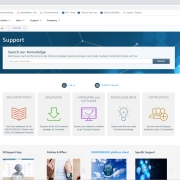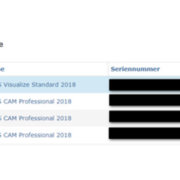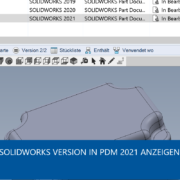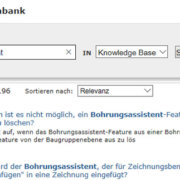SOLIDWORKS: Verknüpfung zwischen einer benutzerdefinierten Eigenschaft und einer Bemaßung herstellen
In diesem technischen Tipp wird erläutert, wie Sie in einer SOLIDWORKS-Datei (sldprt) eine Verbindung zwischen einer Bemaßung und einer benutzerdefinierten Eigenschaft herstellen können. Dadurch können Sie diesen Wert aus einem SOLIDWORKS PDM-Tresor in einer Dateikarte abrufen.
Im nachfolgenden Beispiel wird der Wert für die Länge (L) und für den Durchmesser (D) abgerufen.
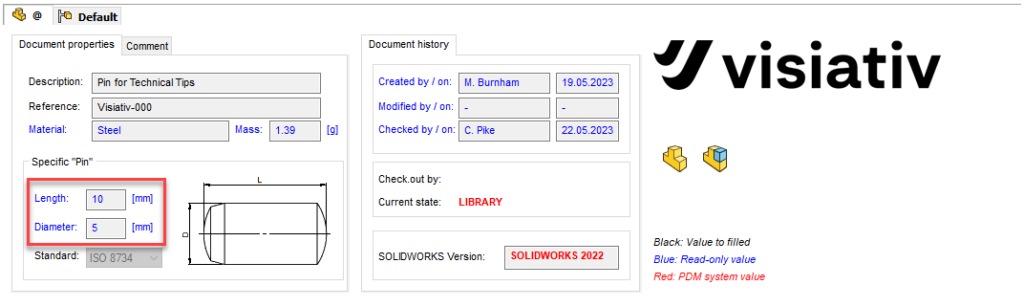
Vorgehensweise in SOLIDWORKS
- Erzeugen Sie ein neues Bauteil in SOLIDWORKS.
- Sichern Sie die Datei in einem SOLIDWORKS PDM-Tresor.
- Erzeugen Sie einen Volumenkörper (im vorliegenden Fall Rotation)
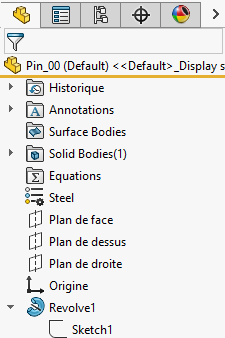
Hinweis: Das Umbennenen von Funktionen oder Skizzenelementen ist zwar nicht erforderlich, kann jedoch die Lesbarkeit während der Konfiguration verbessern.

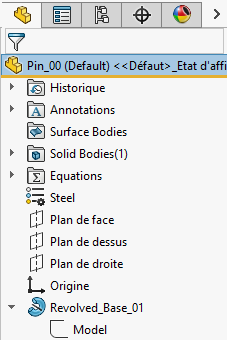
- Bearbeiten Sie die Skizze namens „MODEL“.
- Aktivieren Sie die Anzeige der Bemaßungsnamen, indem Sie in der Symbolleiste „Ansicht (Head-Up)“ (a) die Option „Bemaßungsnamen anzeigen“ (b) auswählen
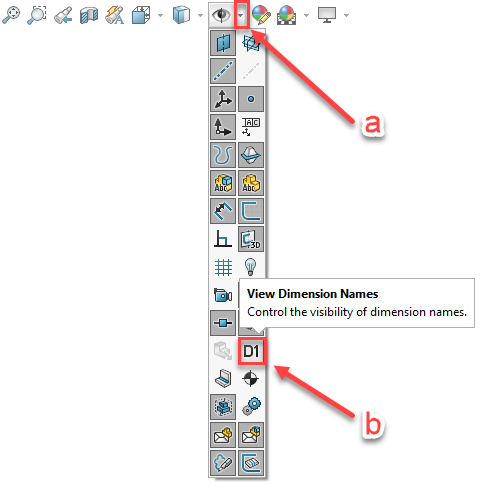
- Wählen Sie die Bemaßung D1 aus.
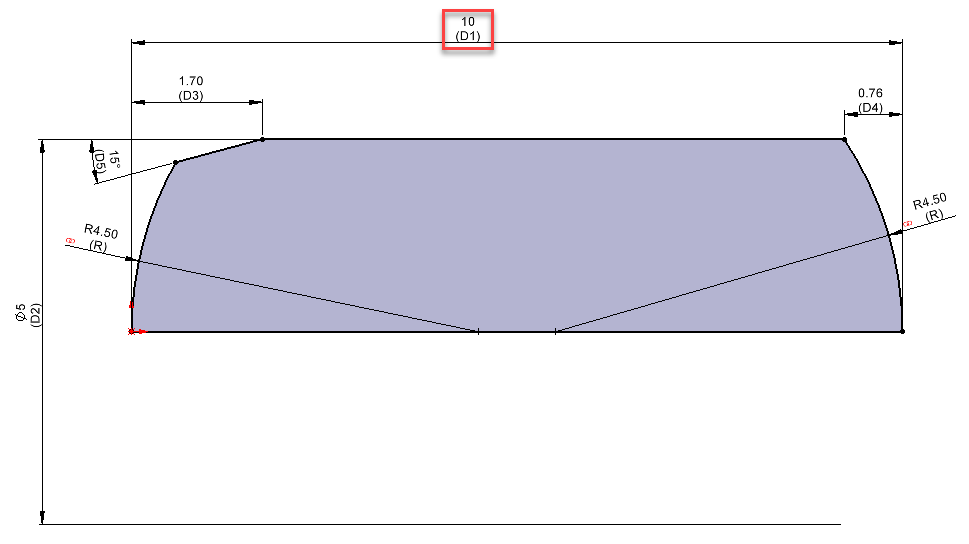
Löschen Sie im PropertyManager den Wert „D1@MODEL“ und tragen stattdessen den Wert „L“ ein. Die Software setzt den Wert „@MODEL“ automatisch zurück.
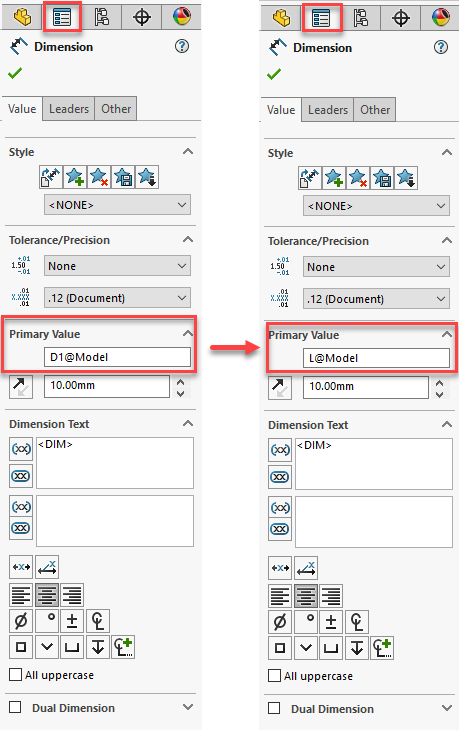
- Wiederholen Sie den Vorgang bei den anderen Bemaßungen
- Das Ergebnis sieht wie Folgt aus:
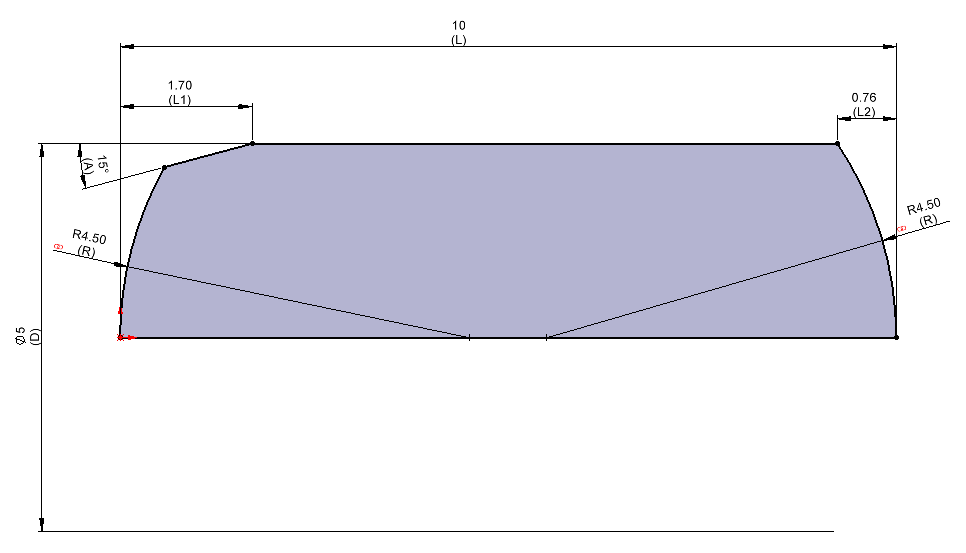
- Wählen Sie in der Schaltfläche Eigenschaften

- Klicken Sie auf die Registerkarte Anpassen.
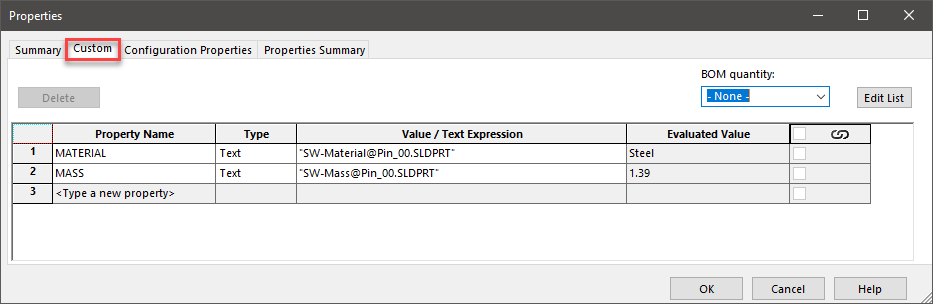
- Tragen Sie den Wert „LENGHT“ in die Zelle unter „Eigenschaftsname“ (a) ein, und danach setzen Sie den Wert „D1@MODEL@Pin_00.SLDPRT“ in die Zelle unter „Wert / Textausdruck“ (b). Wenn alles korrekt ist, sollte der Wert 10 automatisch in der Zelle unter „Evaluierter Wert“ (c) erscheinen. Falls dies nicht der Fall ist, könnte die Syntax in Zelle (b) möglicherweise nicht korrekt sein.
Information:
- D1@MODEL: Entspricht der Adresse der Signatur im FeatureManager.
- @Pin_00.SLDPRT: Entspricht dem Dateinamen.
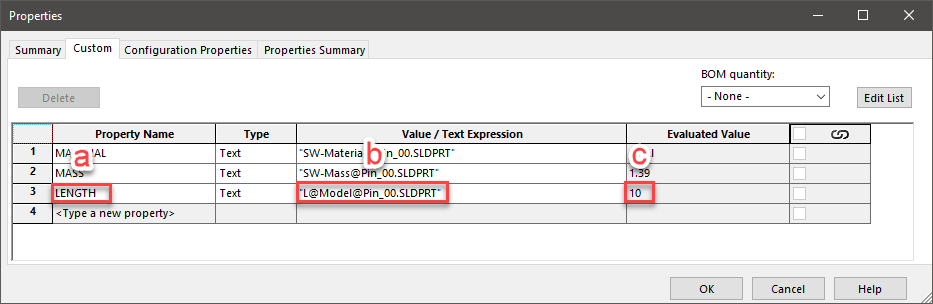
- Sie können den Vorgang je nach Bedarf für alle anderen Abmessungen wiederholen.
- Das Ergebnis sieht wie Folgt aus:
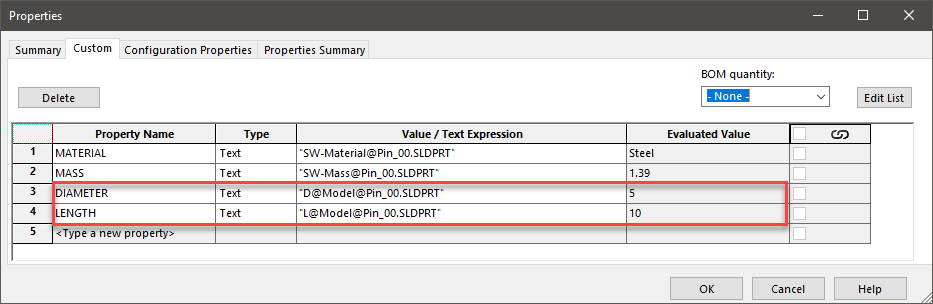
Hinweis: Wenn die Maßangaben in verschiedenen Konfigurationen mit verschiedenen Werten verwendet werden sollen, ist die Nutzung der Registerkarte „Eigenschaften der Konfiguration“ erforderlich. Der Text, den Sie eingeben müssen, lautet wie folgt:
- “D1@MODEL@@Default@Goupille_00.SLDPRT”
Information:
- D1@MODEL: Entspricht der Adresse der Bemassung im FeatureManager.
- @@Standard: Entspricht dem Namen der Konfiguration.
- @Pin_00.SLDPRT: Entspricht dem Dateinamen.
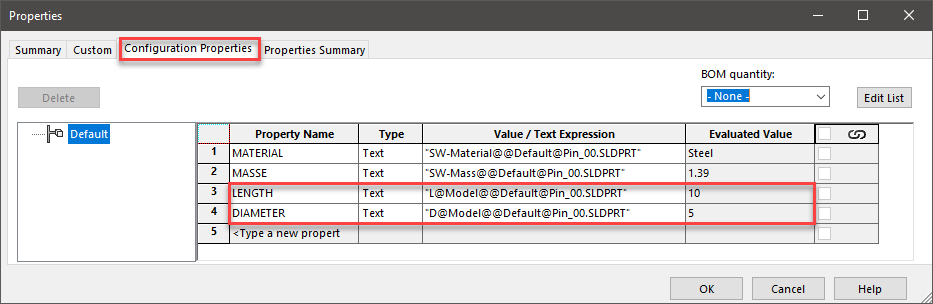
- Wählen Sie in der Schaltfläche OK, um das Fenster zu schließen
- Speichern und schließen Sie die Datei
Vorgehensweise in SOLIDWORKS PDM
- Melden Sie sich im PDM-Tresor mit einem Benutzerkonto an, das ausreichende administrative Berechtigungen für die Bearbeitung von Dateikarten besitzt.
- Öffnen Sie die Administrationskonsole des PDM-Tresors.
- Legen Sie eine neue Variable an:
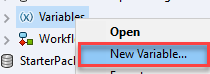
- Die Angaben sind wie folgt:
- Variablenname: LENGTH (a)
- Klicken Sie auf die Schaltfläche Neues Attribut (b)
- Name des Blocks: CustomProperty (c)
- Name des Attributs: LENGTH (c)
- Erweiterungen: sldprt (c)
- Klicken Sie auf die Schaltfläche OK (d)
Hinweis: Der Bezeichnung des Attributs muss exakt der Name der benutzerdefinierten Eigenschaft in der SOLIDWORKS-Datei entsprechen.
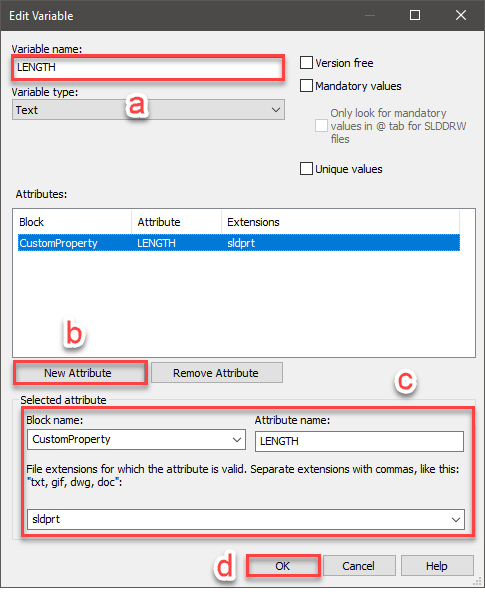
- Starten Sie den Karten-Editor.
- Öffnen Sie eine Dateikarte und fügen Sie einen Bearbeitungsbereich (a) hinzu. Positionieren Sie ihn auf der Karte (b). Wählen Sie dabei den Variablennamen „LENGHT“ (c) aus und setzen Sie das Kontrollkästchen für „Schreibgeschützt“ (d) aktiv.

- Führen Sie diesen Schritt für die übrigen Variablen erneut aus.
- Speichern Sie die Karte und schließen Sie diese.
- Öffnen Sie das zuvor erstellte Bauteil in SOLIDWORKS.
- Klicken Sie im Aufgabenfenster auf die Registerkarte „SOLIDWORKS PDM“ (a). Wählen Sie die Datei aus (b) und klicken Sie in der Schaltfläche auf „Eigenschaften anzeigen“ (c).
- In der Karte werden nun die Werte der Bemaßungen angezeigt (d).

Das wars mit dem Technical Tipp zu „Verknüpfung zwischen einer Bemaßung und einer benutzerdefinierten Eigenschaft“. Wir hoffen Sie fanden den Beitrag interessant und finden dafür Anwendung bei Ihren Konstruktionen.